قالب تاریخ را در اکسل تغییر دهید
انواع مختلف قالب تاریخ وجود دارد که می توانید برای نمایش یک تاریخ خاص استفاده کنید. می توانید از قالب های کوتاه یا بلند استفاده کنید. اکسل می تواند تاریخ را به چند روش نمایش دهد ، اما همیشه آن را به صورت شماره ذخیره می کند .
در اینجا ، فرمت های مختلف تاریخ به نمایندگی از همان تاریخ وجود دارد.
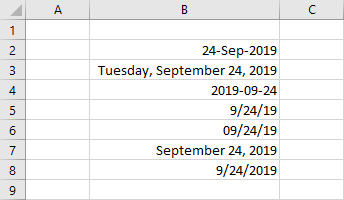
برای فهمیدن اینکه تعداد تاریخ خاص چیست ، می توانید آن را به صورت یک عدد قالب بندی کنید.
قالب بندی تاریخ با استفاده از Format Cells
یکی از محبوب ترین راه های قالب بندی تاریخ استفاده از ویژگی Format Cells است. برای استفاده از آن ، روی تاریخی که می خواهید قالب بندی کنید کلیک راست کرده و از فهرست زمینه ، گزینه Format Cells را انتخاب کنید .
یک پنجره جدید ظاهر خواهد شد. حتماً برگه شماره و دسته تاریخ را انتخاب کنید.
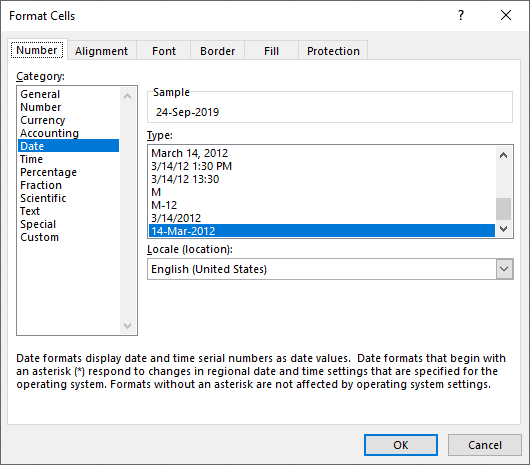
در بالا ، در داخل ناحیه نمونه ، می توانید ببینید اگر از قسمت Type تغییرات اعمال می کنید ، تاریخ چگونه به نظر می رسد .
در زیر فیلد به نام Locale (مکان) وجود دارد که زمان پیش فرض تعیین شده در ویندوز است. در این حالت انگلیسی (ایالات متحده) است .
از منوی کشویی می توانید آن را به کشور دیگری تغییر دهید.
قالب های تاریخ سفارشی
قالبهای مختلف تاریخ مختلف در منطقه Type وجود دارد. اما بعضی اوقات ممکن است بخواهید یکی را انتخاب کنید که در آنجا حضور ندارد. در این حالت ، می توانید با کلیک کردن روی بخش Custom ، موارد مورد نظر خود را ایجاد کنید .
به طور پیش فرض ، اکسل این فرمی را که در حال حاضر استفاده می شود برجسته می کند. در اینجا ، می توانید این قالب را در قسمت نوع ویرایش کنید ، و یک به روزرسانی در زمان واقعی تاریخ را در قسمت Sample مشاهده کنید .
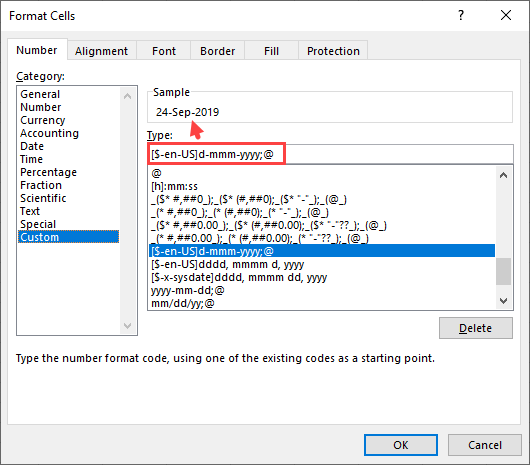
در جدول زیر کدهای قالب بندی برای خرما وجود دارد.
| Format | Description | Example (September 24, 2019) |
| d | Day number without leading zero | 24 |
| dd | Day number with leading zero | 24 |
| ddd | Day of the week – short | Tue |
| dddd | Day of the week – long | Tuesday |
| m | Month number without leading zero | 9 |
| mm | Month number with leading zero | 09 |
| mmm | Month name – short | Sep |
| mmmm | Month name – long | September |
| mmmmm | Month’s first letter | S |
| y or yy | Year – last two digits | 19 |
| yyy or yyyy | Year – last four digits | 2019 |
تابع TEXT
روش بعدی که می توانید برای تغییر فرمت تاریخ استفاده کنید با استفاده از عملکرد TEXT است. این مقدار را به یک قالب خاص تبدیل می کند. این عملکرد دو پارامتر طول می کشد. مورد اول ، مقداری است که می خواهید از آن استفاده کنید و مورد دوم فرمی است که می خواهید این مقدار را نشان دهید.
مثال زیر چند فرمت مورد استفاده برای قالب بندی تاریخ را نشان می دهد.
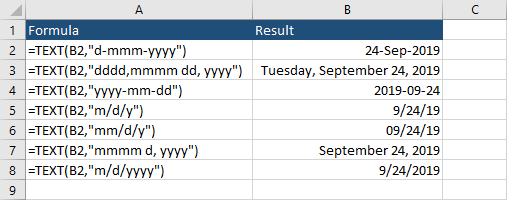
به سرعت قالب تاریخ را اعمال کنید
اکسل یک روش سریع برای قالب بندی تاریخ با استفاده از قالب های کوتاه و تاریخ طولانی ارائه می دهد. می توانید با حرکت به Home > Number > Number Format (صفحه اصلی> شماره >> قالب شماره) آنها را پیدا کنید . منوی کشویی را برای نمایش گزینه های قالب بندی گسترش دهید. این قالبها دسترسی سریع و آسان به شماره های قالب ، متن ، تاریخ و غیره را دارند.
برای تاریخ ها ، دو گزینه وجود دارد: تاریخ های کوتاه و طولانی با پیش نمایش.
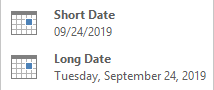
برای به دست آوردن قالب بندی مورد نظر ، روی یکی از آنها کلیک کنید.

این قالب ها بر اساس قالب های پیش فرض کشور شما ساخته شده اند. اگر می خواهید آن را تغییر دهید ، باید آن را در خارج از اکسل انجام دهید.
قالب پیش فرض روی رایانه شما
اگر روی رایانه کار می کنید ، احتمالاً قالب پیش فرض شما روشی است که در کشور شما استفاده می شود . بیشتر آنها از DMY استفاده می کنند و بسیاری از آنها علاوه بر YMD نیز استفاده می کنند. استثناء ایالات متحده است که از MDY استفاده می کند.
برای بررسی قالب رایانه خود ، باید کنترل پنل خود را باز کنید .
انتخاب نمایش توسط: رده و با کلیک بر Change date, time, or number formats (تغییر تاریخ، زمان، و یا فرمت تعداد) .
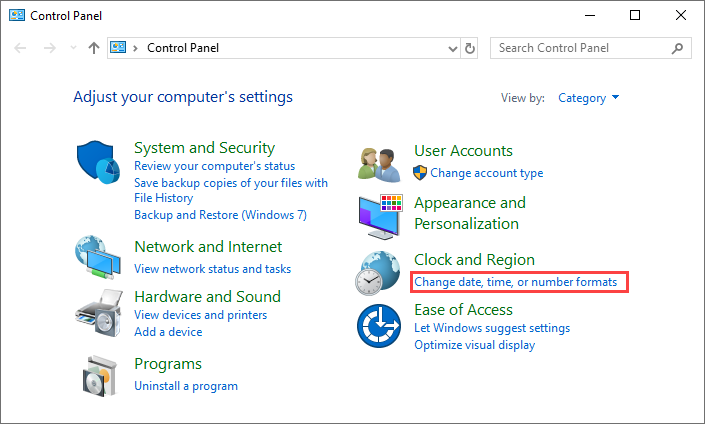
یک پنجره جدید با نام منطقه ظاهر می شود. را انتخاب کنید از فرمت های تب.
در قالب Format می توانید زبانی را که می خواهید استفاده کنید انتخاب کنید. به طور پیش فرض ، فرمت روی زبان نصب ویندوز شما تنظیم می شود.
در زیر ، در قالب های Date و Time ، دو موقعیت وجود دارد که ما به آنها علاقه مند هستیم: تاریخ کوتاه و طولانی .
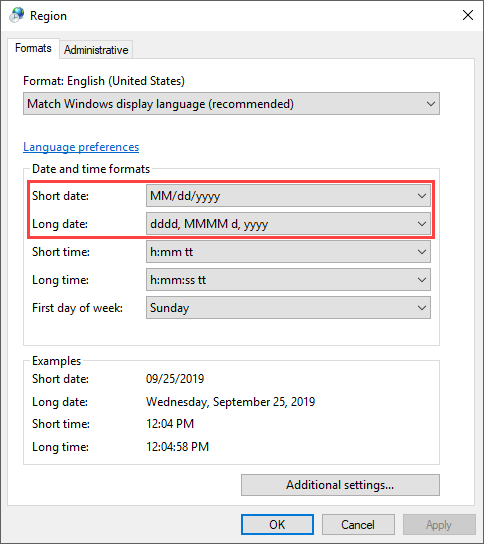
اگر کشور را تغییر دهید ، این مقادیر متفاوت خواهد بود.
اگر می خواهید مقادیر مورد نظر خود را تغییر دهید ، روی دکمه ” تنظیمات اضافی” کلیک کنید تا پنجره Customize Format را باز کنید ، به برگه Date بروید و تاریخ های کوتاه و طولانی را تغییر دهید.
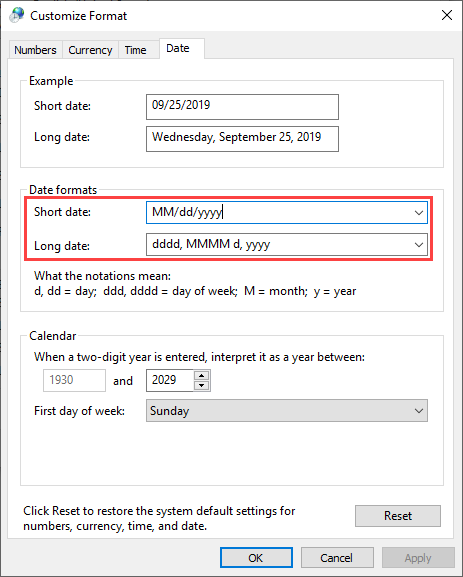
قالب بندی تاریخ های خاص برای زبان توسط عملکرد TEXT
تاکنون یاد گرفته اید که چگونه می توانید محلی را برای تاریخ ها تغییر دهید و همچنین چگونه می توانید آن را به طور دائم در کنترل پنل انجام دهید .
این بار ، من قصد دارم به شما نشان دهم که چگونه محلی را در عملکرد TEXT تغییر دهید .
بیایید نگاهی به مثال خود بیاندازیم:
Tuesday, September 24, 2019دو روش برای دستیابی به آن برای ایالات متحده وجود دارد:
- راه اول استفاده از رشته های کوتاه است: en-US
- در روش دوم با استفاده از مقدار هگزا: 0x409
اینگونه به نظر می رسد که در داخل اکسل قرار دارد.
[$-en-US]dddd, mmmm dd, yyyyیا
[$-409]dddd, mmmm dd, yyyyدر زیر ، یک جدول با چند مثال وجود دارد.
| Locale | Short string | Hexadecimal value |
| Polish | pl | 0x15 |
| Polish (Poland) | pl-PL | 0x415 |
| English (Germany) | en-DE | 0x1000 |
| English (United Kingdom) | en-GB | 0x809 |
| German | de | 0x7 |
| English | en | 0x9 |
لیست کامل را می توانید در زیر آدرس زیر پیدا کنید .
 آموزش رایگان آموزی بزرگترین مرجع آموزشی رایگان
آموزش رایگان آموزی بزرگترین مرجع آموزشی رایگان
